Correction de l’erreur fatale 0x178 du pilote Elam : guide étape par étape
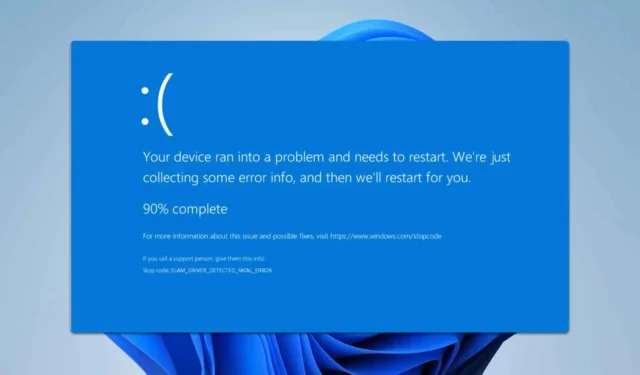
L’erreur fatale Elam_Driver_Detected_Fatal_Error est une erreur d’écran bleu de la mort (BSOD) rare généralement rencontrée par les développeurs. Cependant, si vous êtes confronté à ce problème en tant qu’utilisateur standard, plusieurs méthodes de dépannage peuvent vous aider à le résoudre.
Comment résoudre Elam_Driver_Detected_Fatal_Error ?
1. Maintenez votre système et vos pilotes à jour
- Accédez au menu Démarrer et sélectionnez l’ application Paramètres .
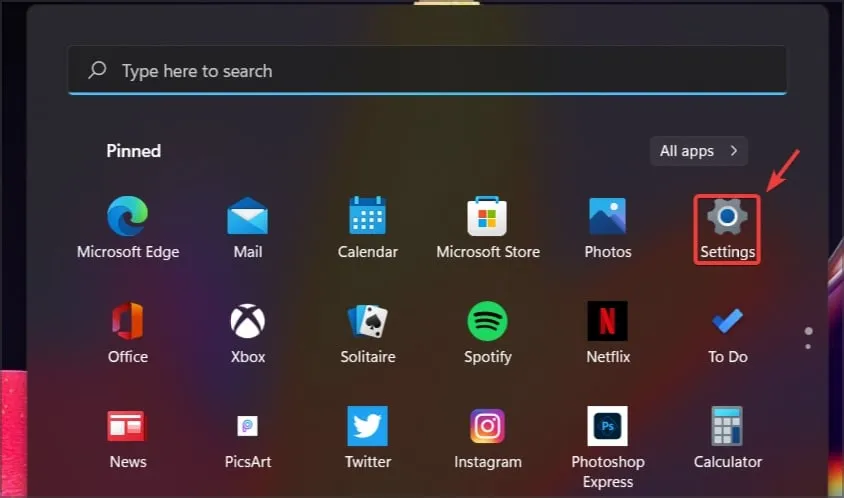
- Accédez à l’ onglet Windows Update .
- Cliquez sur Rechercher les mises à jour .
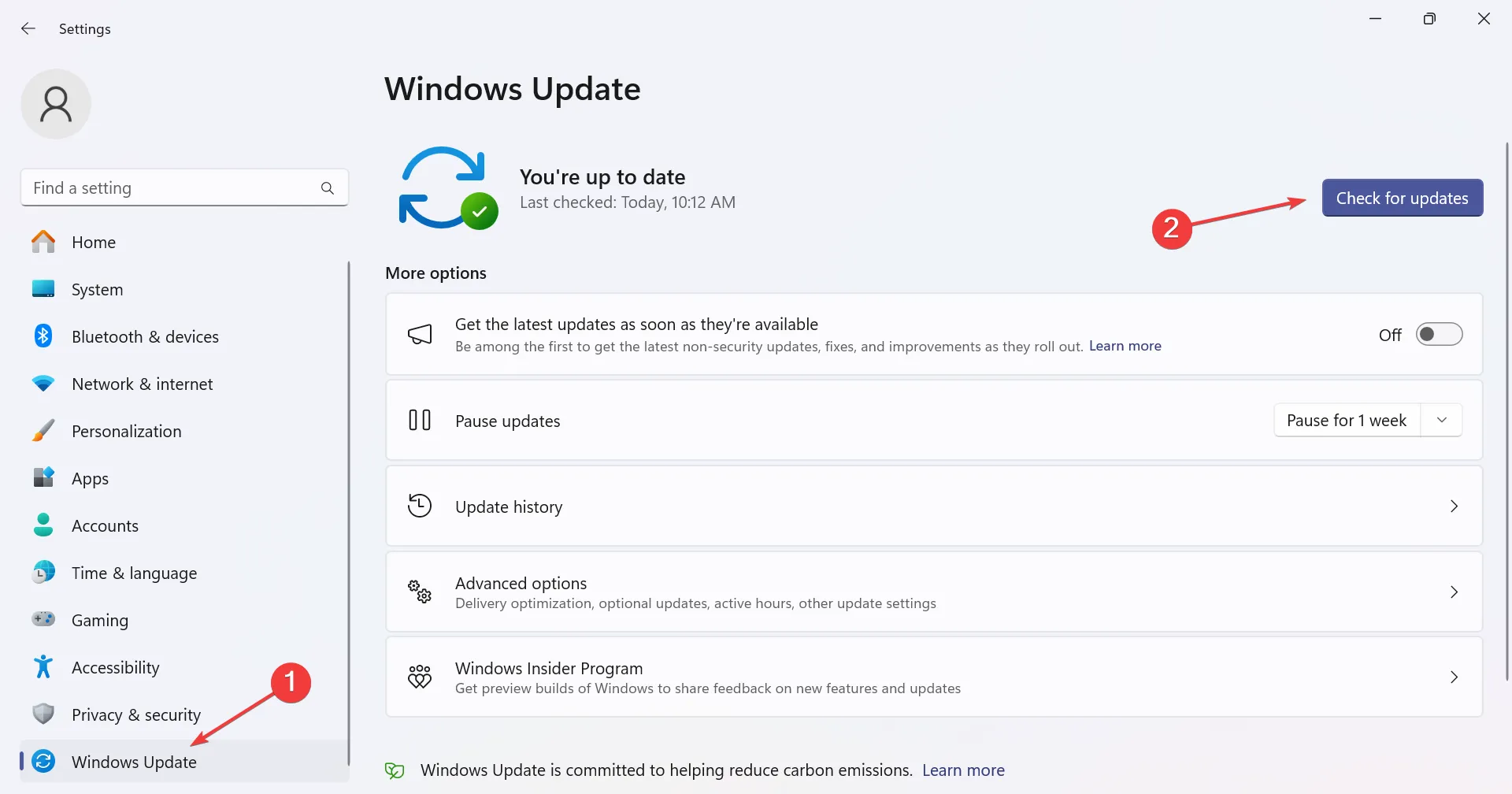
- Si des mises à jour sont trouvées, elles seront téléchargées automatiquement.
Outre la mise à jour de Windows, assurez-vous que les pilotes de votre carte mère sont également à jour en suivant ces étapes :
- Visitez le site officiel du fabricant de votre carte mère.
- Localisez votre modèle de carte mère spécifique et accédez à la section Pilotes .
- Téléchargez et installez les derniers pilotes disponibles.
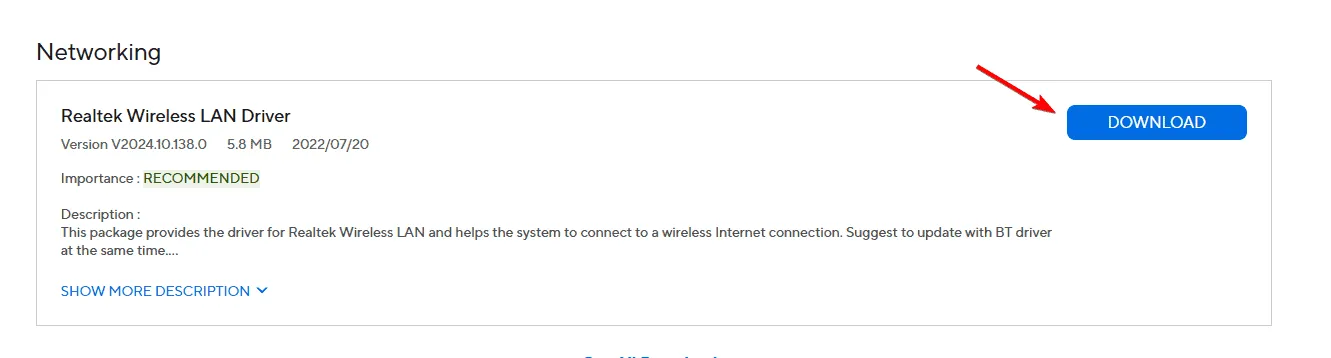
2. Démarrez en mode sans échec
- Ouvrez le menu Démarrer. Cliquez ensuite sur le bouton d’alimentation , tout en maintenant la touche enfoncée Shift , sélectionnez Redémarrer .
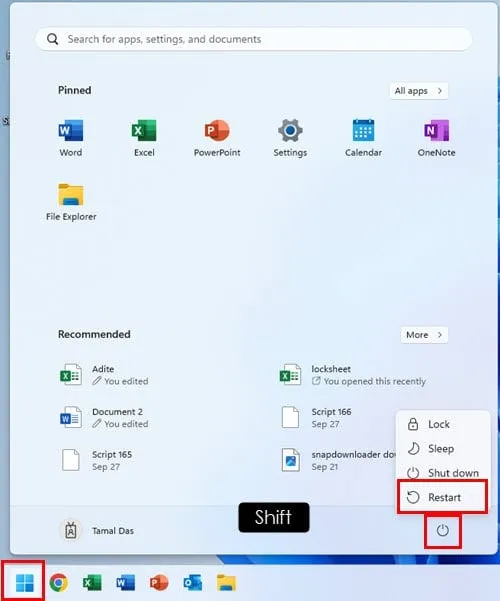
- Choisissez Dépannage puis cliquez sur Options avancées .
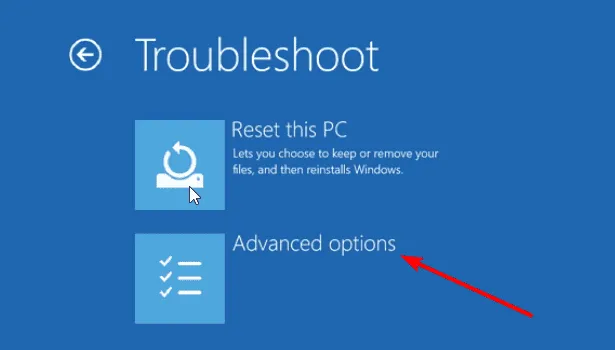
- Sélectionnez Paramètres de démarrage, puis cliquez sur Redémarrer.
- Appuyez sur F5 pour accéder au mode sans échec avec mise en réseau .
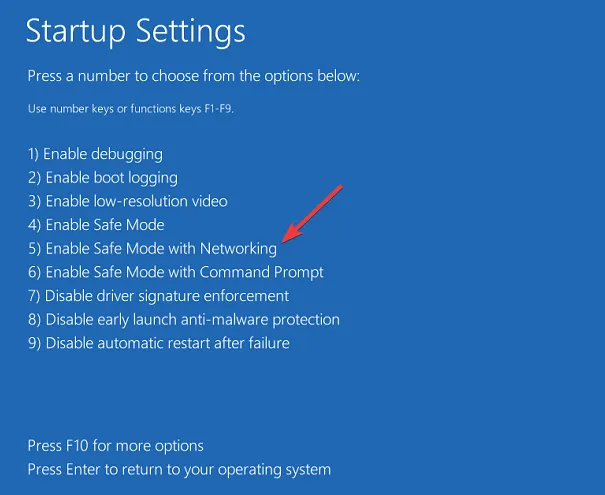
- Vérifiez si le problème persiste en mode sans échec.
Si vous ne rencontrez pas l’erreur en mode sans échec, cela peut indiquer qu’un pilote ou une application spécifique est à l’origine du problème, que vous devrez identifier et désinstaller.
3. Utiliser la restauration du système
- Appuyez sur la Windows touche + R pour ouvrir la boîte de dialogue Exécuter, puis tapez rstrui .
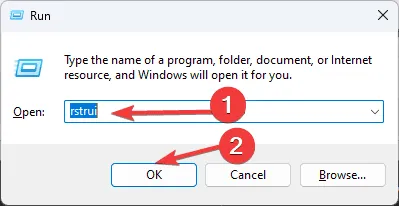
- Choisissez votre point de restauration préféré et cliquez sur Suivant .
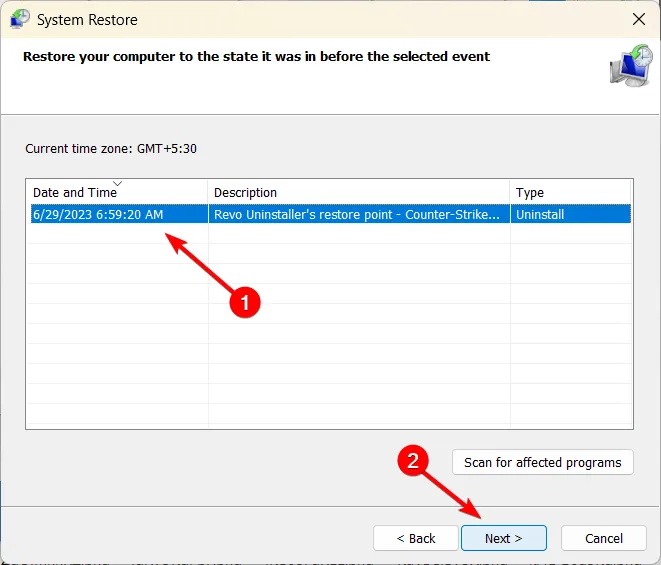
- Suivez les instructions à l’écran pour terminer le processus de restauration.
Après la restauration, vérifiez si l’Elam_Driver_Detected_Fatal_Error a été résolu.
4. Rétablir les paramètres du BIOS
- Redémarrez votre ordinateur.
- Pendant le processus de démarrage, appuyez plusieurs fois sur F2ou Delpour accéder à la configuration du BIOS.
- Dans le menu du BIOS, recherchez une option pour restaurer les paramètres par défaut.
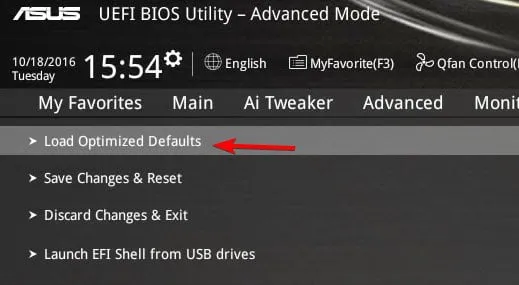
- Après la restauration, enregistrez les modifications et redémarrez votre ordinateur.
Les étapes ci-dessus devraient vous guider pour résoudre l’erreur Elam_Driver_Detected_Fatal_Error sur votre système.
Pour des erreurs BSOD supplémentaires, assurez-vous de consulter nos articles sur les erreurs COREMSGCALL_INTERNAL_ERROR et DRIVER_VIOLATION.



Laisser un commentaire